今回、レビューの機会を与えて下さいました、zigsow様・株式会社アイ・オー・データ機器様に
感謝申し上げます。
前回('12.4月)もプレミアムレビューとしてNAS「HDL-A2.0」に選出頂いており、アイオーさんの
商品選出は今回で6商品となります。本当に感謝しておりますm(__)m
せっかくなので、今までの商品も登場させてレビューを進めていきたいと思います。
商品の到着は予想通り素早く、選出連絡の翌日5/25(金)にヤマト便で届きました。
しかし、その週末はプライベートが忙しくて時間が取れず、箱を開けたのは月曜になってしまい
ました。これ以降の週末も予定満載で、レビューする時間が少なく心配です(^^ゞ
中には恒例のアイオーさんからのお手紙が入っていました。
製品のパッケージからは、「テレビに録画した番組をブルーレイに残せる」ことがアピールされて
おり、PC周辺機器ですが家電との連携を強く意識していることが伺えます。
内容物を取りだして確認しましたが、ACアダプタが付属されていることに驚きました。バスパワー
対応なので、付かないものと思い込んでいました(^^ゞ
外観や大きさを手持ちのDVDドライブ「DVRP-U8CK」と比べました。
「DVRP-U8CK」はピアノブラックで指紋や汚れが目立っていたのですが、「BRP-U6DM」は表面
処理が艶消し黒なので助かります。
外形はカタログ寸法では全く同じのW:137×D:154×H:20mmとなっており、重ねてみてもご覧の
通り全く同じです。
ベゼルも同じで、違いは「Blu-rayDisk」ロゴの有無だけです。
裏面はラベルが貼り付け/刻印の違いだけで、USBコード収納部も同一構造です。
USBコードの収納方法については、もう少し改善できそうなので最後の要望に書きます。
まずはパソコンにドライバーやソフト類をインストールして、使用する環境を整えます。
アイオーさんの製品HPにある動作環境と、今回のレビューに使うパソコンの仕様を比べ
ましたが、動作環境的にはスペックを満足しており、問題ありません。
付属のCD-ROMから導入開始です。起動した画面の一番上「インストールをする」をクリック
テレビで録画した番組をダビングするので、まず「DTCP-IP Disc Recoder」をインストールします。
セットアップ画面が出ますので、「次へ」と進み、
使用許諾契約を確認して「はい」をクリック
次にユーザー情報を入力しますが、ここで注意!「シリアル番号」は「BRP-U6DM」本体裏にある
「S/N」を入力しなければなりません。
シリアルが間違いなければ、インストール先の選択画面になり、
次に「メデイアサーバー名」の入力になります。
私は空白のままとしたので、デフォルトの「DTCP-IP Disc Recoder」になりました。
質問画面がでます。「パブリックネットワーク」でも使えるようにするか?と聞かれて、戸惑い
ましたが、取説では「はい」とするよう書かれていまが・・・
Win7でのネットワーク場所の分類は「ホーム/社内/パブリック」があり、私の環境は「ホーム」と
しているので、パブリックじゃ無い=「いいえ」を選択すると、後で困るようです。
「いいえ」とした場合の検証は後ほど
「はい」をクリックするとインストールが始まり、数分で完了して再起動が促されます。
その他のソフトはお好みでインストールしましょう。私は「WinDVD BD3D」のみインストール
しました。
次に「BRP-U6DM」本体をパソコンに接続します。
「DTCP-IP Disc Recoder」の管理画面を開くと、内蔵BDドライブが認識されていました。
「詳細設定」の「ドライブ選択」タブより外付けの「BRP-U6DM」に指定し直します。
「鍵情報」タブを見ると警告表示が出ておりますが、気にしないでBDメディアを挿入します。
今回は下のBD-REメディアを使いました。
「現在の状況」を確認してみると、ディスクのフォーマットが必要なようです。初めて使うので
フォーマットが必要なんて知りませんでした(^^ゞ
フォーマット開始をクリックすると、警告画面がでます。
フォーマット自体は1分ほどで終わります。
ここで改めて「鍵情報」を見ると、先ほどの警告表示は消え、問題無いようです。
これでようやく準備が整いました。
今回のレビューには3つの課題が設けられておりますので、それに沿って進めていきます。

まずは、パソコンに「BRP-U6DM」を接続して、テレビで録画した番組をダビングしてみました。
レビュー環境は下の図を見て下さい。テレビ「REGZA 37Z1」で録画した番組は、USB-HDD
「AVHD-U1.5」に保存しております。これを「BRP-U6DM」へネットワークダビングしてみます。
テレビを操作し、接続されているUSB-HDDを選択します。
今回ダビングする番組は、娘&奥さんが欠かさず録画している「嵐にしやがれ」です。キー局の
関係より民放が2局しか無い福井じゃ、土曜夜10時じゃなくて日曜深夜に放送されるので録画
したものを翌日見ているようです。
ダビングを選択すると「1件」か「複数」を聞いてきたので、今回は1件のみ。
続いてダビング先指定となり、「DTCP-IP Disc Recoder」を選択します。
ダビングの確認画面がでます。コピー回数が減るらしいです。
テレビは通常の映像に戻りますが、画面右下にダビングの進行状況が表示されます。
ダビング中のパソコンを確認すると、こちらも進行状況が表示されていました。
待つこと約45分。実録時間が55分なので8割ほどの時間でダビングは終わるようです。
ログが表示されます。エラーなどが起きた場合の確認には便利ですね。
次は、パソコンに内蔵した地デジキャプチャボード「GV-MVP/XS2W」で録画した番組を
「BRP-U6DM」へダビングしてみます。
録画データもパソコン内部にあり、直接コピーするようなものなのでダビング時間も短く済むと
思われます。
mAgicガイドを立ち上げ、該当の番組を「BDへダビング」します。
ダビング途中の画面ですが、このままでは50分ほどかかるようです。
結果的に、実録画時間54分に対してダビングは約25分で終了しました。
やはりテレビ「REGZA 37Z1」からのネットワークダビングと比べと早く終わるようです。
我が家では、主に奥さん&娘がテレビ「REGZA 37Z1」からUSB-HDD「AVHD-U1.5」へ録画
しており、ほとんどが見たら消すパターンです。保管目的でNAS「HDL-A2.0」や「HVL-AV1.0」に
ムーブする事はあっても、BDメディアへダビングすることはありませんでした。
以前、娘が録画し損ねた番組を友達からBDで借りた事はありましたが、これでお返しに貸せると
喜んでいました(^.^)
デザインや外観的なレビューは先に書きましたので、なんちゃってモバイル的な運用をレビュー
します。
始めに断っておきますが、決して日常使用を目的としておらず、あくまでも実験・チャレンジで
「こんなこともできる!」をアピールしたかっただけです(^^ゞ
「BRP-U6DM」を手持ちの「net.USB機能」を持つ機器(無線LANルーター「WN-AG450DGR」)に
接続し、家庭内ネットワーク上の「HVT-BCT300」で録画した番組をダビングしてみました。
文章で説明してもチンプンカンプンだと思いますので、下の図で理解して下さい(^^ゞ
まず「WN-AG450DGR」に「BRP-U6DM」を接続します。
次にパソコン側よりnet.USB機能で使用出来るようにします。
では、「HVT-BCT300」からダビング開始です。
ここで困った。操作画面を説明するのに液晶モニタをデジカメで写したのですが・・・
画面への反射で、どうしても汚いオッサンが写り込んでしまいます(T_T)
仕方なく「iPhone4」から「VULKANO FLOW」へアクセスして「HVT-BCT300」の画面をキャプチャ
してみました。
録画番組を指定して
注意表示を確認・OKして
ダビング先を指定します。
警告を確認・OKして
ダビングが始まります。
ここでのダビング時間は約47分と実録画時間より早く終わり、テレビ「REGZA 37Z1」からの
ダビングとほぼ同じ時間でした。net.USB機能恐るべし!
これでまた使い方が広がりました。パソコンよりnet.USB機能で接続していれば、2Fへ移動せずに
近くの「BRP-U6DM」へダビングできます。こりゃ便利だな~
残念ながら3D環境は整っていません。ディスプレイやグラボは仕様を満たしているのですが、
3Dメガネがありません。購入を考え探してみたのですが、Amazonで有線タイプが10,726円
最新のワイヤレス型では18,170円もします。
資金不足の私には余りにも高価で手が出せませんでした(T_T)
家電TV用みたいに、アクティブシャッター式でも、もっと安価なメガネないかな~
①USBケーブルの処理
本体にUSBケーブルが収納できることをアピールしておりますが(HPの画像抜粋)
確かにパソコンとのUSB接続部分は邪魔にならないよう収納出来ますが、ドライブ本体側の接続
部分は付けっぱなしでは出っ張ります。
長さを測ったら約12mmの凸でした。
せっかく収納できるスペースがあるので、もう一箇所ケーブルを留めるような構造を追加するとか
丸型のLED部分に、端子が収まるような溝を付ければ、もっと持ち運びしやすくなると思います。
②「DTCP-IP Disc Recoder」インストール
インストールの際に「パブリックネットワーク」で使うか?との質問画面が出ます。
Win7での「パブリックネットワーク」は外部で公開されている不特定環境で、信頼が無く不安な
イメージを持ってしまいます。取扱説明書でも「はい」を選ぶよう書かれているだけです。
安心して選べるような注意書きがあれば良いと感じました。
別のパソコンを使って、実際に質問画面で「いいえ」を選択してみましたが、警告表示も出ずに
インストール自体は何事も無く終わり、再起動を求められました。
でも、再起動後「DTCP-IP Disc Recoder」の画面を開いても「準備中です・・・」と表示される
だけで、なんら動きがありません。やはりネットワーク通信に支障が出るようです。
こうなるとお手上げです。解決策を探しましたが、付属のCD-ROMにある「画面で見るマニュアル」
には無く、ようやくインストールされたソフト「DTCP-IP Disc Recoder」のヘルプにヒントを
見つけました。
どうも、Windowsのファイアーウォール機能で許可設定する必要があるようです。
インストールされた後しかソフトのヘルプは確認出来ないから、インストールの際に戸惑っても
確認するすべが無いなんて・・・ちょっと不親切ですね。
③HPの情報
発売が4月上旬と2ヵ月弱過ぎていますが、アイオーさんのHPで この商品のサポートページには
取扱説明書がUpされておりません(2012.6.1時点)サポートソフトはVer.Upなどの変更が無ければ
ライセンスの関係からUpされないことは理解できますが、取扱説明書ぐらいは早期に載せても
問題は無いと感じました。
Q&Aにも何も情報が上がっていませんが、本当に誰も困っていないのでしょうか?
据え置き型のBlu-rayレコーダー代わりになる機能があり、外付け&バスパワー対応と気軽に
持ち運べるところもメリットで、魅力がある商品コンセプトです。
残念なのが導入に躓いたときに自分で調べて解決する手段が少なく、メーカーコールセンターの
お世話になるケースが多くなると思われることです。
製品やソフトだけが原因だけでは無く、使用側のネットワーク環境やデジタル録画の規制なども
複雑に絡み、目的を達成出来ずにトラブルが多くなる懸念があります。
私の場合は運良く(?)目的通りの使用が出来ましたが、購入した全ての方が上手に使いこなせる
ことを願うばかりです。
今回は少し辛めのレビューになりましたが、国内の余計(?)な規制の中で商品化されたことは評価
されても良いと感じました。
最後になりましたが、拙いレビューを読んで頂いた方にお礼を申し上げ、レビューを終えたいと
思います。ありがとうございました。





















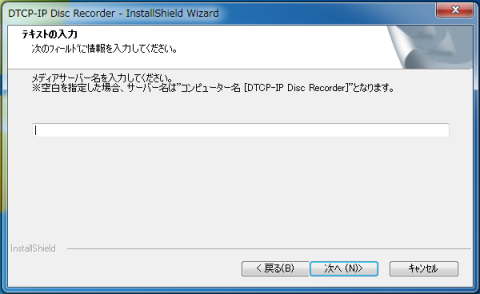
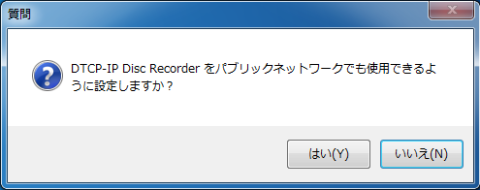
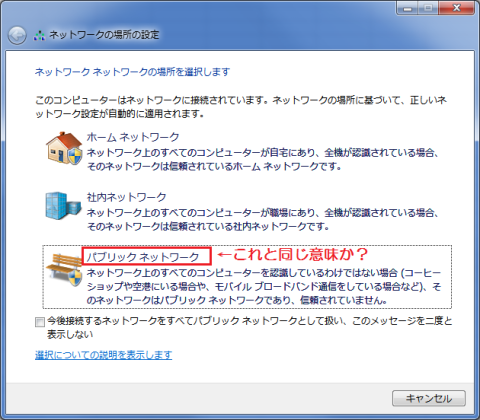





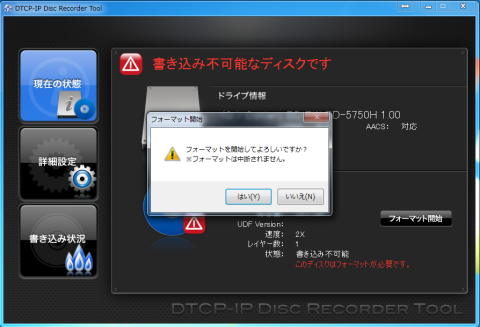
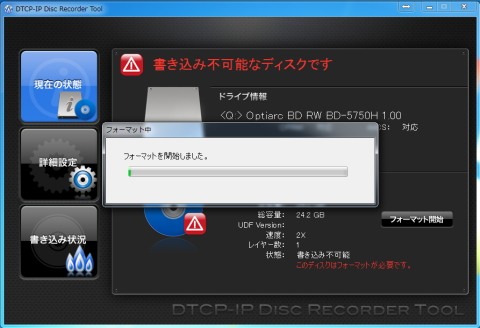




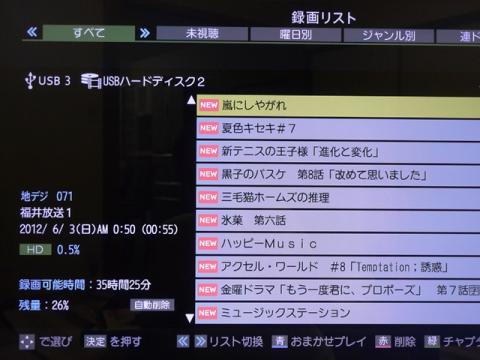




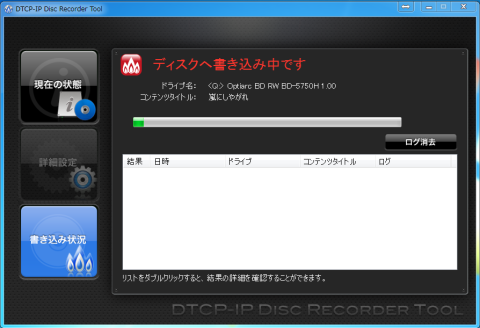

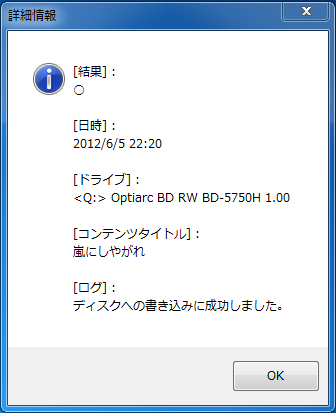









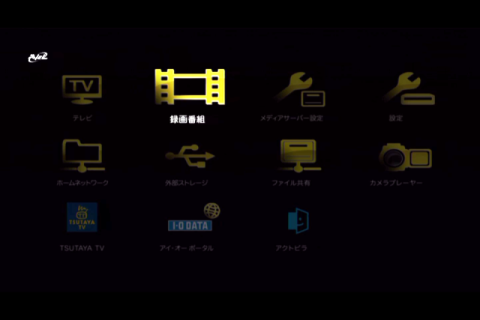



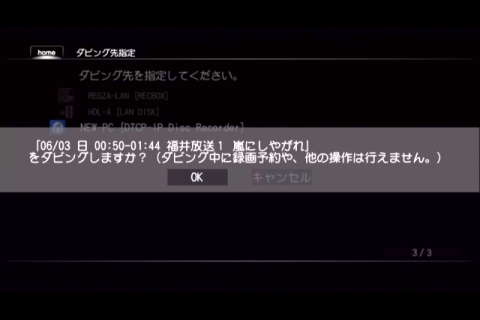







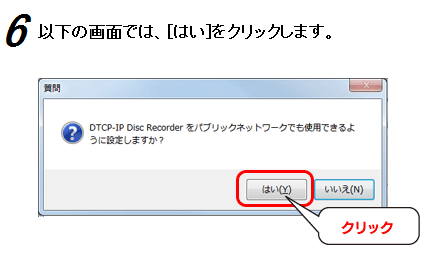



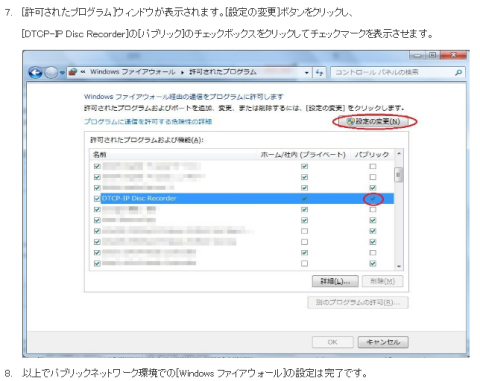

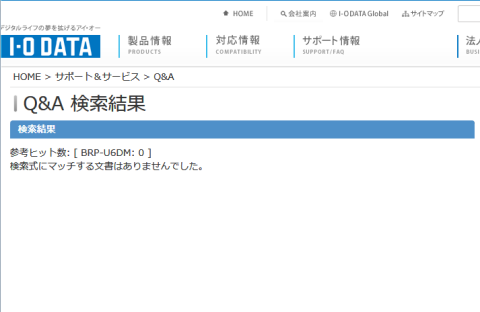





ナンチャンさん
2012/06/07
レビューお疲れ様でした!!
自由さん
2012/06/07
net.USBのサポート外みたいですが使えました。
ありがとうございました!
リンさん
2012/06/24
net.USB機能の使い方が大変判り易かったです。
私もnet.USBで接続してみようと思います。
それと、本体のケーブル収納の考察は素敵だなぁと思いました。
自分そこまで考えてなかったです><
PS:先のコメントは自分の誤りなので消しました。
自由さん
2012/06/24
ご指摘&コメントありがとうございます。
ケーブルは持ち運ぶ際には邪魔なので
なるべくスッキリさせて欲しいですよね。